So verwurzeln Sie Ihr Android-Telefon mit Magisk (So arbeiten Android Pay und Netflix wieder)

Android-Benutzer haben seit Beginn des Betriebssystems ihre Telefone rooted, aber in den letzten Jahren hat es viel komplizierter geworden. In jüngerer Zeit hat sich eine neue Methode zur Handhabung des Root-Managements herausgebildet, und sie heißt Magisk.
Was ist Magisk?
Traditionell ist das Rooten eines Android-Telefons in etwa so: Den Bootloader entsperren (oder einen Exploit finden), Flash eine benutzerdefinierte Wiederherstellung, installieren Sie SuperSU. Und das funktionierte jahrelang sehr gut.
VERBUNDEN: Was ist "Systemless Root" auf Android, und warum ist es besser?
Aber mit Marshmallow hat Google im Wesentlichen die beliebtesten Root-Methoden früherer Versionen blockiert - Den "su" -Daemon in die / system-Partition ablegen und beim Start mit den erforderlichen Berechtigungen ausführen. Dies führte zu einer neuen Art des root-Zugriffs, dem sogenannten "systemlosen" root, der so genannt wird, weil er die / system-Partition in keiner Weise verändert.
Im Zuge dieser erhöhten Sicherheit wurden Dinge wie Google SafetyNet eingeführt Stellen Sie sicher, dass Dienste wie Android Pay sicher bleiben, sodass Benutzer zwischen Root-Zugriff und wertvollen Diensten wählen müssen. Es ist ein bummer.
RELATED: Flashing ROMs vergessen: Verwenden Sie das Xposed Framework, um Ihre Android Tweak
Aber das ist, wo Magisk kommt. Dies ist im Grunde die Entwicklung von Root-Zugriff und Verwaltung auf Android. Es lässt SafetyNet unberührt, so dass Benutzer immer noch auf Android Pay und Netflix zugreifen können, aber weiterhin leistungsstarke Root-Tools wie Xposed weiterarbeiten können. Es ist wirklich das Beste aus beiden Welten.
Es ist komplett Open Source, ständig weiterentwickelt und wird jeden Tag besser. Jetzt ist es an der Zeit, zu dieser neuen Root-Lösung zu wechseln, wenn Sie sich Sorgen um den Verlust von Android Pay gemacht haben.
Erste Schritte mit Magisk
Zuerst benötigen Sie die Magisk-Datei . Sie können über alle Vorteile von Magisk lesen und den Download nutzen, indem Sie zu diesem Thread auf XDA gehen. Gehen Sie weiter und nehmen Sie den Magisk Manager, wenn Sie gerade dabei sind - Sie werden ihn später brauchen. Kopieren Sie beides auf den internen Speicher Ihres Telefons oder auf die SD-Karte.
Hinweis: Wenn Sie zuvor eine andere Root-Methode verwendet haben, müssen Sie das Gerät vollständig entfernen, bevor Sie Magisk verwenden. Wir empfehlen die Verwendung des UnSU-Skripts.
Sie werden auch eine benutzerdefinierte Wiederherstellung wie TWRP benötigen, um Magisk auf Ihrem Telefon zu flashen. Ich führe diesen Prozess auf einem Nexus-5-Bootloader mit vollständigem Lagerbestand aus, so dass Ihre Laufleistung variieren kann.
Starten Sie den Prozess, indem Sie die benutzerdefinierte Wiederherstellung starten. Dies ist bei jedem Telefon etwas anders - beispielsweise müssen Sie möglicherweise die Tasten "Power" und "Leiser" gleichzeitig gedrückt halten und dann mit den Lautstärketasten den "Wiederherstellungsmodus" starten. Google Anweisungen für Ihr spezifisches Modell, um zu sehen, wie es gemacht wird.
Flashen Sie von Ihrer benutzerdefinierten Wiederherstellung die Magisk ZIP, die Sie zuvor auf das Telefon übertragen haben. In TWRP bedeutet dies, dass Sie auf "Installieren" tippen und dann die Magisk-Datei finden. Tippe auf "Install Image".
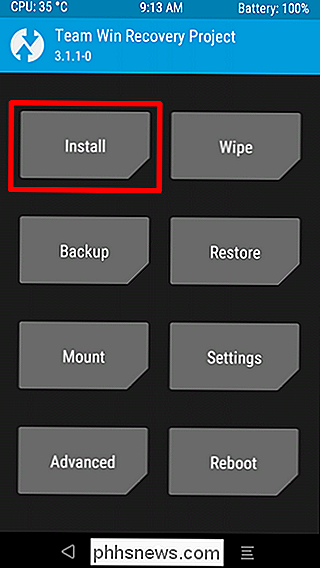
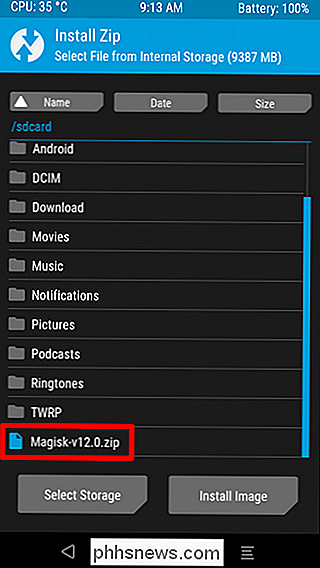
Bestätige alle Details und wische dann, um den Flash zu bestätigen.
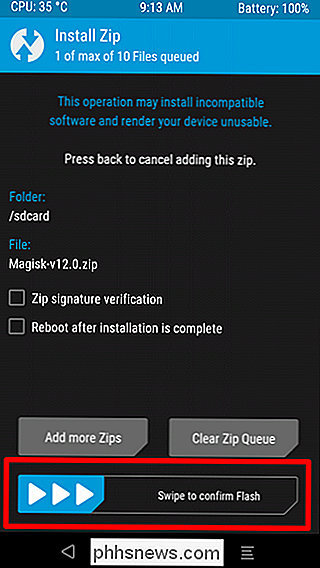
Die Datei braucht ein paar Sekunden, um zu blinken. Sobald es fertig ist, tippen Sie auf die Schaltfläche "System neu starten". Fertig.
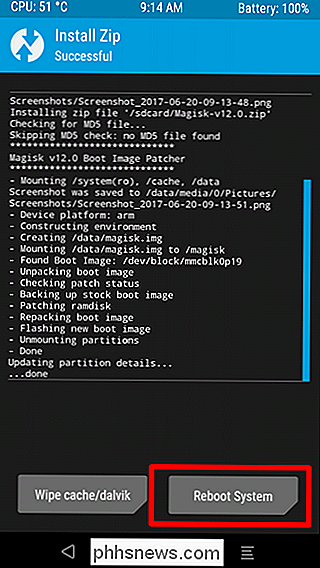
Sobald das Telefon hochgefahren ist, müssen Sie den Magisk Manager installieren, den Sie aus dem obigen XDA-Thread heruntergeladen haben sollten. Bevor Sie diese App installieren können, müssen Sie die Option Unbekannte Quellen aktiviert haben. Wechseln Sie zu Einstellungen> Sicherheit> Unbekannte Quellen, klicken Sie auf die Schaltfläche und akzeptieren Sie die Warnung.
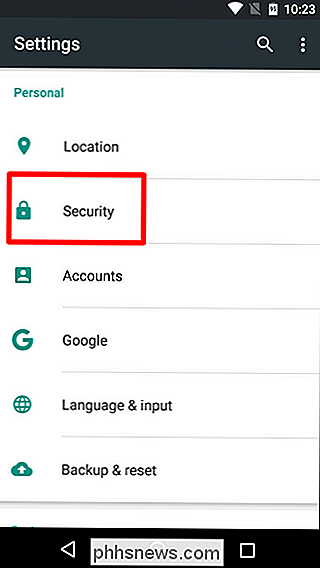
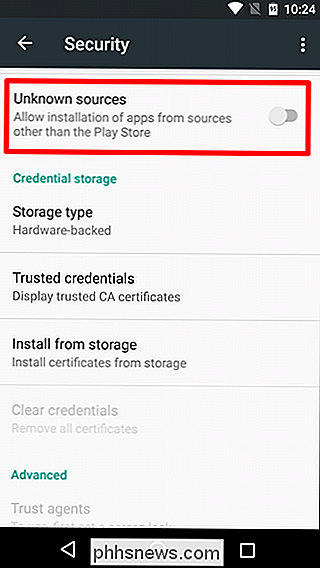
Danach können Sie den Magisk Manager aus dem Download-Ordner installieren Du hast es direkt auf dein Handy heruntergeladen oder mit einem Dateiexplorer, wenn du es von deinem Computer übertragen hast.
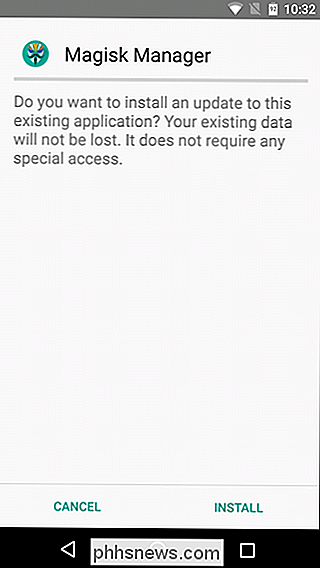
Nach der Installation feuere diesen bösen Jungen ab. Es sollte auf der Statusseite gestartet werden, wo Sie sehen, dass Sie die aktuelle Version ausführen und sie ordnungsgemäß verwurzelt ist. Sie können hier auch einen SafetyNet-Check durchführen, wenn Sie möchten, den ich ermutige.
HINWEIS: Ihr Gerät wird die SafetyNet-Prüfung nicht bestehen, wenn der Bootloader entsperrt ist, es sei denn, Sie verwenden Magisk Hide, über den wir später sprechen werden unten.
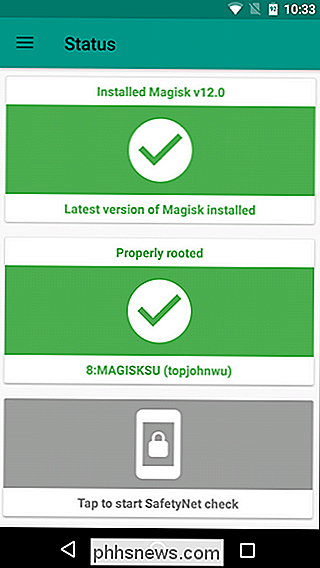
Und damit sind Sie bereit, Magisk zu verwenden.
Verwenden von Magisk
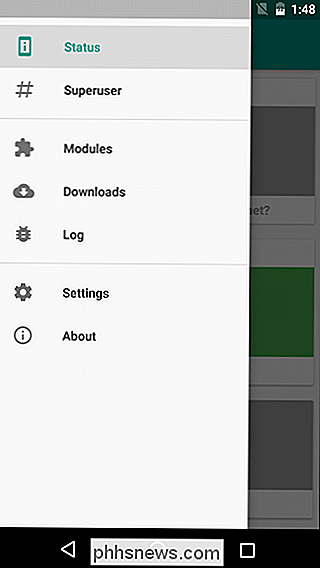
Magisk ist eine Art All-in-One-Lösung für das Root-Management, die Installation von Root-Apps und mehr. Stellen Sie es sich vor wie SuperSU, gemischt mit Xposed, alles in einem sauberen, engen Paket. So gut.
Die App ist sehr einfach und leicht zu verstehen, besonders wenn Sie bereits ein gerootetes Telefon benutzt haben. Hier ein kurzer Überblick über das Menü, auf das Sie von der linken Seite der App aus zugreifen können:
- Status: Zeigt die aktuell installierte Version sowie Root- und SafetyNet-Status an.
- Install: Für die Installation von Magisk direkt aus der App. Nützlich, wenn Sie bereits die Ersteinrichtung durchgeführt haben und Magisk auf dem neuesten Stand halten wollen.
- SuperUser: Dies ist im Grunde die SuperSU-Sektion von Magisk.
- Module: Zurzeit installierte Magisk-Module.
- Downloads: Hier können Sie Magisk-Module herunterladen
- Log: Root-Request-Log
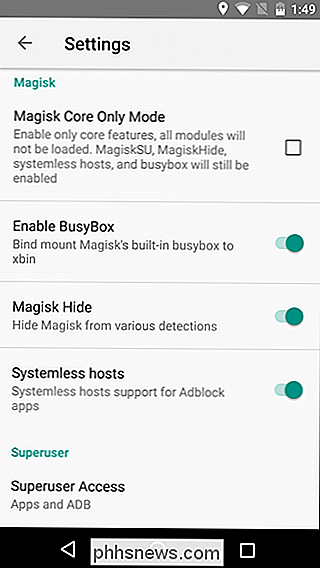
Wenn Sie in das Settings-Menü eintauchen, finden Sie auch einige wirklich ordentliche, aber mehr erweiterte Optionen. Nochmals, hier ist eine Zusammenfassung von dem, was alle tun:
- Dark Theme: Ändert das App-Design.
- Benachrichtigung aktualisieren: Erhalte eine Push-Benachrichtigung, wenn eine neue Version von Magisk verfügbar ist.
- Clear Repo Cache: Aktualisiert das App-Repository.
- Magisk Core Only Modus: Magisk in seiner einfachsten Form, mit nur Superuser, verstecken, systemlose Hosts und Busybox. Aktivieren Sie dies, wenn Ihr Gerät die SafetyNet-Prüfung nicht besteht.
- Busybox aktivieren : busybox aktivieren
- Kennzeichnungsblende ausblenden: Verdeckt den Magisk vor bekannten Erkennungen, die bestimmte Apps verwenden, um den Zugriff aufgrund des Root-Status zu blockieren .
- Systemlose Hosts: Für Adblock-Anwendungen.
- SuperUser-Zugriff: Wählen Sie aus, welche Dienste den Superuser-Zugriff anfordern können. Apps, ADB, beides oder Superuser vollständig deaktivieren.
- Automatische Antwort: Superuser-Anfrage automatisch anfordern, bestätigen oder ablehnen.
- Request Timeout: Wie viele Sekunden wartet Magisk, bevor eine Anfrage automatisch abgelehnt wird.
- SuperUser-Benachrichtigung: Toast oder keine. Wird angezeigt, wenn einer App Superuser-Berechtigungen erteilt werden.
- Erweiterte Debugprotokollierung aktiviert: Die ausführliche Protokollierung wurde aktiviert. Für die meisten Benutzer wahrscheinlich nicht notwendig.
- Debug-Protokollierung des Shell-Befehls aktivieren: Aktiviert die Protokollierung von Shell-Befehlen und deren Ausgabe. Auch dies ist für die meisten Benutzer wahrscheinlich nicht notwendig.
Die meisten davon sind passiv aktiviert (dh sie arbeiten im Hintergrund), mit Ausnahme von Magisk Hide. Sobald diese Option aktiviert ist, wird eine neue Option im Menü "Magisk Hide" angezeigt. Hier wirst du Magisk sagen, welche Apps seine Präsenz (und seinen Status) verbergen sollen. Android Pay ist standardmäßig ausgewählt, aber Sie können auch andere auswählen, die auf gerooteten Geräten wie Netflix und Pokémon Go nicht funktionieren.
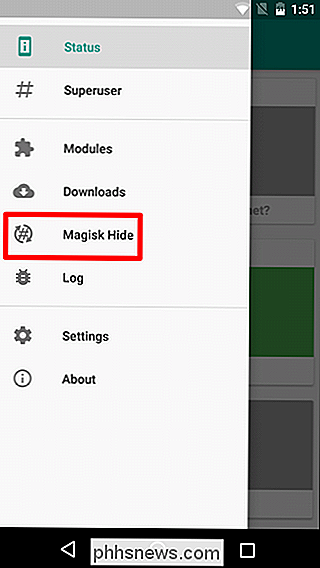
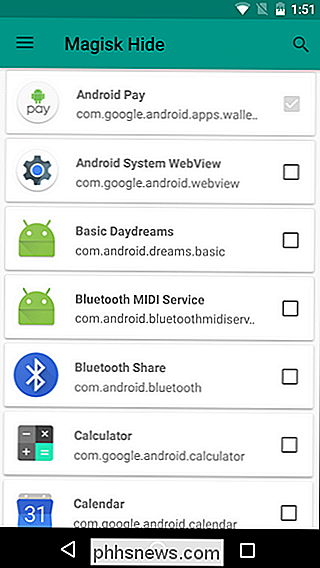
Wenn Ihr Gerät die SafetyNet-Prüfung nicht besteht (wie meine Apps wie Android Pay funktionieren erst, wenn Sie dies beheben - unabhängig vom Status von Magisk Hide. Wenn Sie ein Gerät mit Juni-Sicherheitspatches verwenden, müssen Sie den Magisk Core Only-Modus in den Einstellungen aktivieren (und dann neu starten), bevor SafetyNet übergeben wird. Dadurch werden alle Magisk Module deaktiviert, aber alle Root-Funktionen und BusyBox funktionieren weiterhin. Wenn das Problem dadurch nicht behoben wird, überprüfen Sie diesen Thread zur Fehlerbehebung.
Insgesamt ist Magisk die Antwort auf viele der Stammfragen, die Benutzer seit Marshmallow hatten. Es ist die Lösung für die meisten (wenn nicht alle) Probleme, die Root-Benutzer mit modernen Handsets und Diensten haben. Bei korrekter Einrichtung sollte Magisk die perfekte Balance zwischen der Verwendung von Android mit allen Diensten, die Sie lieben, bieten, ohne dabei auf die root-Tools zu verzichten, die Sie gewohnt sind.

So prüfen Sie die Modellnummer Ihres Motherboards auf Ihrem Windows PC
Ob Sie Treiber aktualisieren, die Hardwarekompatibilität prüfen müssen oder einfach nur neugierig sind, es ist viel einfacher, die Modellnummer Ihres Motherboards zu überprüfen Mit diesen einfachen Tricks als öffnen Sie Ihren Fall, um das Board selbst zu überprüfen. So überprüfen Sie die Modellnummer Ihres Motherboards bequem von der Tastatur aus.
Sind Megapixel beim Kauf einer Kamera von Bedeutung?
Tech-Unternehmen lieben es, in ihren Werbespots große Zahlen und klingende Wörter herumzuwinken, und Kamerahersteller sind keine Ausnahme. Obwohl es nicht so schlimm ist wie vor ein paar Jahren, sind "Megapixel" normalerweise ihr Schlagwort. Aber was ist ein Megapixel und bedeutet mehr wirklich besser ?



